
 |
| Пушистый векторный Монстр-симпатяга | |
| Пушистый векторный Монстр-симпатяга, рисование шерсти В этом уроке вы научитесь делать отличного мультяшного героя, которого я назвал “Монстр-симпатяга”. Проработав этот урок, вы познакомитесь с новыми инструментами и функциями в PHOTOSHOP. Этот урок будет полезен как новичку, так и профи. Используя этого монстра, вы сможете сделать не плохую анимацию или даже мультик “используя другие программы”. Ну и, конечно же, не бойтесь экспериментировать при работе с этим уроком. Шаг 1 Для начала создадим новый документ с любым удобным для вас разрешением. Начнём с рисования глаза, для этого выбираем инструмент “Овальная область (M)” и рисуем круг, удерживая клавишу “Shift” для получения правильной формы. Выбираем инструмент “Градиент (G)” и заливаем наш круг градиентом от серого к белому, настроив ползунки таким образом, чтобы серый цвет заполнял только самый край круга (сдвиньте ползунок белого вправо).  Шаг 2 Сделайте копию круга, используя комбинацию клавиш (Ctrl+C) и вставьте его на передний план (Ctrl+F). Уменьшите вставленную копию, используя комбинацию клавиш (Shift+Alt), и заполните градиентом от тёмно серого “ 5A5B5D” к чёрному “000000”. 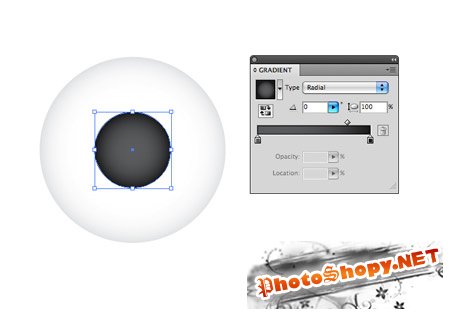 Шаг 3 Сделайте ещё одну копию, вставьте её и установите размер как показано на рисунке.. Далее залейте этот круг градиентом от “1BA81B” к “2CE326”. 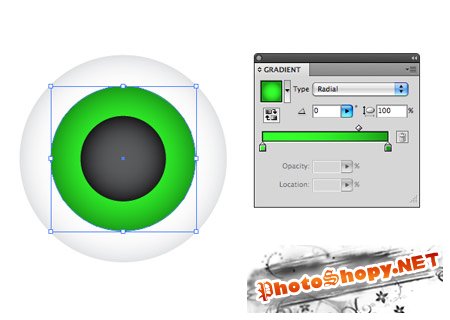 Шаг 4 Теперь добавим блики, для этого создадим новый слой и добавим круги как показано на рисунке, зальём их белым цветом и установим их “Непрозрачность (Opacity)” в палитре слоёв до 80%. 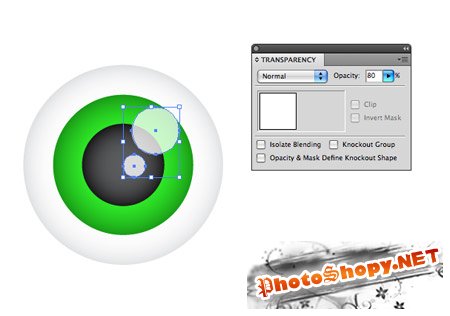 Шаг 5 Теперь копируйте круг ещё раз, немного увеличьте копию и заполните градиентом от “D407F8” к “AA00C1”. Оттенок по внешнему краю круга должен совпадать с оттенком цвета, выбранным для тела нашего монстра – для слияния цветов. 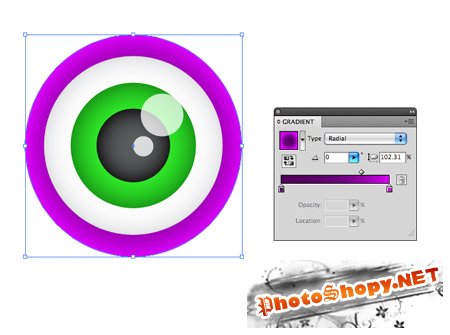 Шаг 6 Используя инструмент “Прямоугольная форма со скругленными краями (Rounded Rectangle Tool)” нарисуйте тело монстра. Нажмите левой кнопкой мыши в любом месте документа и введите нужные размеры и округление углов, или растяните фигуру и, не отпуская кнопки мыши, регулируйте округление стрелками на клавиатуре.  Шаг 7 Нарисуйте прямоугольник (M), который будет перекрывать нижний край тела. Выделите тело и прямоугольник и примените Subtract from Shape Area из панели Pathfinder (Shift+ctrl+F9) для удаления нижнего края округлённого прямоугольника. Можно увеличить нижнюю часть – для этого, удерживая клавишу Shift потяните её вниз с помощью инструмента Direct Selection Too (A). 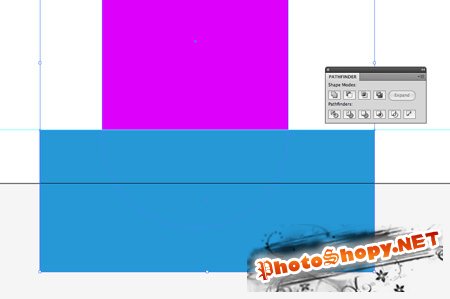 Шаг 8 Используя принцип 6 и 7 шага, нарисуйте рот нашему монстру. 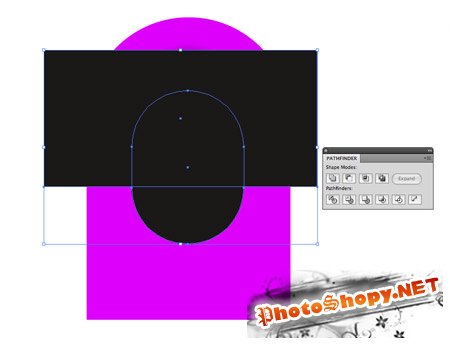 Шаг 9 Залейте рот градиентом от 484C4F к 000000 – это добавит эффект глубины.  Шаг 10 Используя инструмент Rounded Rectangle Tool (U) нарисуйте пару зубов. Выберите оба зуба и копию рта и примените Object > Clipping Mask > Make что бы спрятать не нужные части зубов. 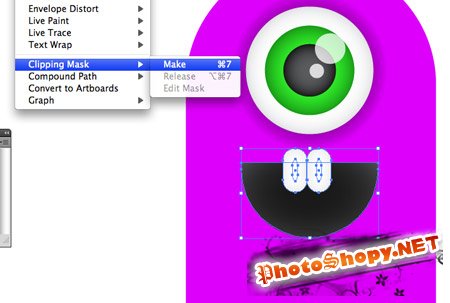 Шаг 11 Нарисуем язык для этого нарисуйте овал в нижней части рта и примените эффект из предыдущего шага для скрытия лишних частей. Залейте язык градиентом от E57D86 к AF1827. 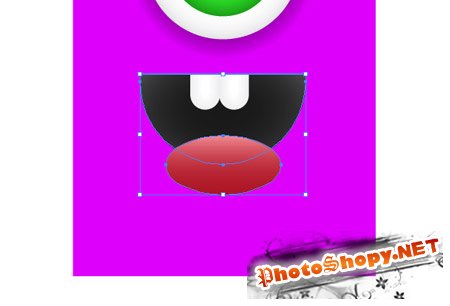 Шаг 12 Выберите рот и примените эффект Object > Path > Offset Path. Заполните получившуюся фигуру пурпурным градиентом и примените к нему эффект Effect > Blur > Gaussian Blur с радиусом в 8 пикселей. 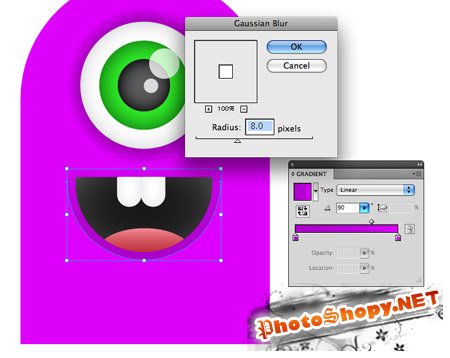 Шаг 13 В любом месте документа нарисуйте небольшой круг. С помощью Direct Selection Tool вытяните правую опорную точку в сторону для получения результата как на рисунке. Инструментом Convert Anchor Point Tool нажмите по разу на крайние точки ручек управления, чтобы удалить их. Откройте панель Brushes (F5) и создайте из фигуры новую кисть для этого нажмите на значок New Brush. В появившемся окне выберите пункт New Art Brush, а в следующем, в опциях Colorization выберите Tints в меню Method. 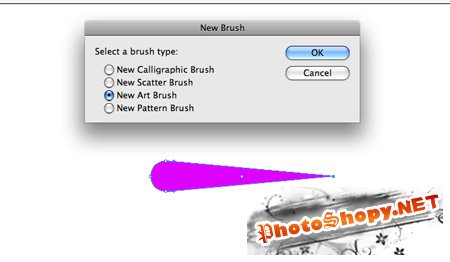 Шаг 14 Выберите инструмент “Brush tool (B)” и кистью, созданной в предыдущем шаге, нарисуйте шерсть по краю тела, кончиками наружу так как показано на рисунке.  Шаг 15 Не придерживайтесь строго формы монстра, рисуйте шерсть, не много выступая за границы.  Шаг 16 Выберите одну из шерстинок и примените Select > Same > Stroke Color. Примените Object > Expand Appearance и, удерживая Shift, нажмите на фигуру тела, чтобы прибавить её к выделению. Выберите опцию Add to Shape Area из панели Pathfinder, чтобы объединить формы, и примените к результату Effect > Stylize > Inner Glow (настройки указаны на рисунке). 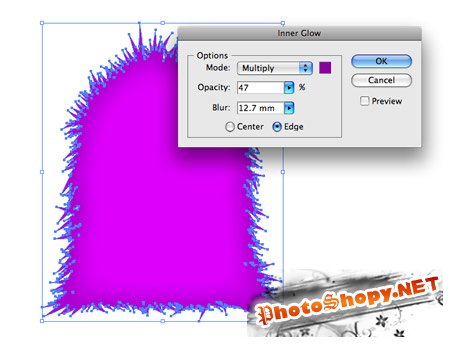 Шаг 17 Той же кистью что и раньше, но другим цветом (169EE8) нарисуйте шерсть внутри тела монстрика.  Шаг 18 Выберите одну из шерстинок и примените Select > Same > Stroke Color, а затем Object > Expand Appearance. Заполните шерсть градиентом от E538F6 к прозрачному. (если у вас версия ниже CS4, тогда используйте градиент от розового к чёрному и режим наложения Screen). 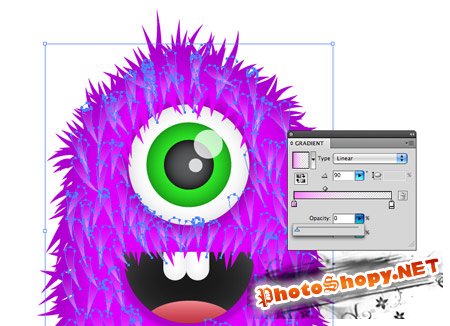 Шаг 19 Нарисуйте по больше шерсти (чем больше, тем лучше, и тем интересней будет смотреться наш монстр).   Шаг 20 Используя опции панели Pathfinder, откорректируйте волоски в области рта.  Заключение Наш монстр готов осталось лишь выбрать подходящий фон у меня это градиент от A4FF95 к FFFFFF.  Ну вот и всё:-) Переводчик: Цахаев Артур Если вы задумались о создании своей кампании, то для начала вам потребуется зарегистрировать ООО, а как это сделать вы узнаете тут - Регистрация ООО. |
|
|
|
|
| Просмотров: 4 375 автор: Lektor 4 июля 2009 |
| Информация | |
 |
Посетители, находящиеся в группе Гости, не могут оставлять комментарии к данной публикации. |